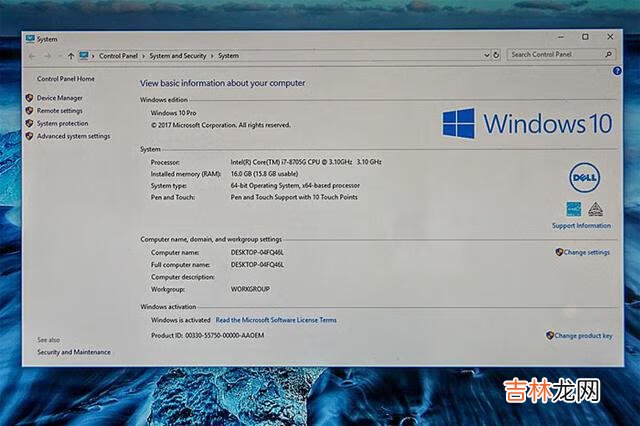
文章插图
win10怎么看自己核显显存大小1win10看自己核显显存大小的方法
1、鼠标左键点击左下方的Win10图标,弹出下拉菜单,在下拉菜单里找到【设置】选项;
【win10怎么看自己核显显存大小(win10分配核显显存)】
2、点击下拉菜单里的【设置】选项,进入Win10设置对话窗口,在设置选项里找到【系统】功能选项,该选项下有【显示】功能按钮;
3、点击【系统】功能选项进入系统设置界面,在左侧菜单栏里选择【显示】,并下拉该界面,找到【高级显示设置】功能选项;
4、点击【高级显示设置】功能选项,进入高级显示设置界面,下拉该界面,找到【显示适配器属性】功能选项;
5、点击【显示适配器属性】功能选项,进入显卡属性对话窗口,在该窗口即可查看显卡显存的大小了 。
以上就是win10怎么看自己核显显存大小的全部内容
经验总结扩展阅读
- 饺子皮干了怎么让它变软
- 如何查看显卡的真正显存(显卡显存不足解决办法)
- word里怎么打实体五角星(word表格五角星怎么加)
- 在电脑键盘上怎么打五星符号(电脑上打符号)
- 华为输入法怎么打五角星(华为手机输入法怎么打出国旗)
- Excel里面五角星怎么打(excel中的五角星怎么插入)
- 解答早上空腹喝牛奶肚子疼怎么办 吃点淀粉食物垫胃
- 辐射避难所怎么看还有多久生孩子(辐射避难所如何生出稀有人物)
- 辐射避难所孩子怎么生辐射避难所生孩子方法介绍
- 香口胶粘在衣服上怎么去掉













